Sử dụng giọng nói và ngôn ngữ quen thuộc của mình trên Siri giúp cho người dùng có quá trình trải nghiệm Siri cực kỳ hiệu quả, hỗ trợ tuyệt đối. Cùng thử thay đổi nhé!
Siri giờ đây ngày càng được update liên tục để hỗ trợ tốt nhất cho người dùng thông qua các bản cập nhật iOS mới mà Apple cung cấp. Giờ đây, Apple đã cho phép người dùng ở các nền văn hóa và ngôn ngữ khác nhau có thể cá nhân hóa giọng nói và ngôn ngữ của mình trên Siri theo sở thích trên thiết bị của họ.
Bạn đang đọc: Bật mí bạn cách thay đổi giọng nói và ngôn ngữ cho Siri trên iPhone cực kỳ hay nhưng ít ai biết

Cách thay đổi giọng nói và ngôn ngữ cho Siri trên iPhone
Bước 1: Bạn truy cập vào ứng dụng Cài đặt trên iPhone > Nhấn chọn mục Siri & Tìm kiếm.
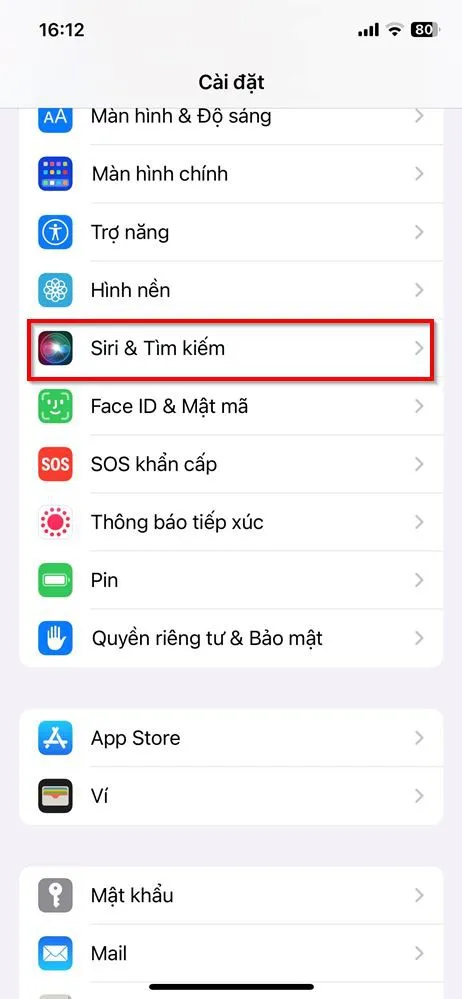
Bước 2: Nhấn chọn mục Ngôn ngữ để thay đổi ngôn ngữ > Bạn nhấn vào một ngôn ngữ bất kỳ mà bạn muốn để chọn sử dụng. Sau đó, bạn quay trở lại giao diện của Siri & Tìm kiếm.
Tìm hiểu thêm: Khôi phục story bị mất trong kho lưu trữ tin Facebook với vài cách đơn giản, nhanh chóng
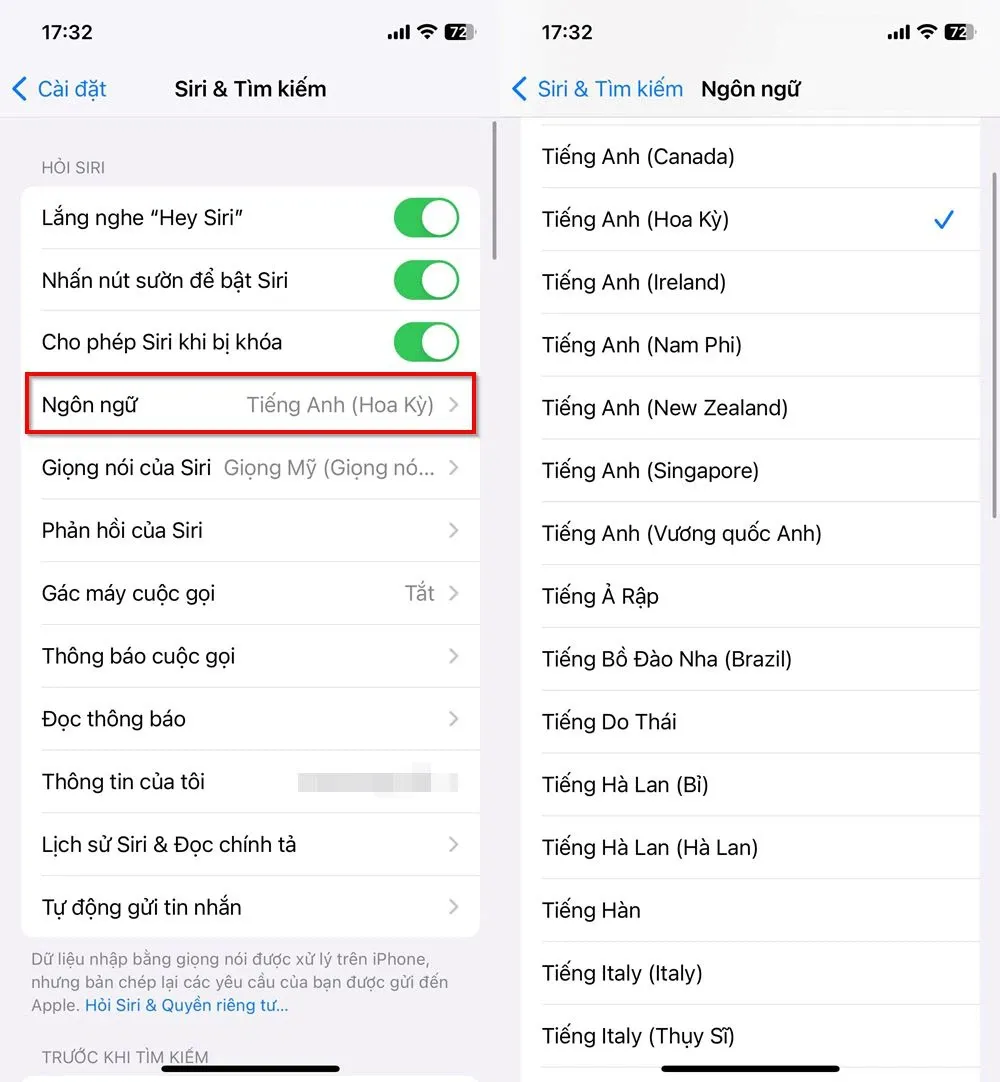
Bước 3: Nhấn chọn mục Giọng nói của Siri để thay đổi giọng nói > Bạn chọn Biến thể và kiểu giọng nói phù hợp. Vậy là hoàn thành rồi, thật đơn giản đúng không nào?
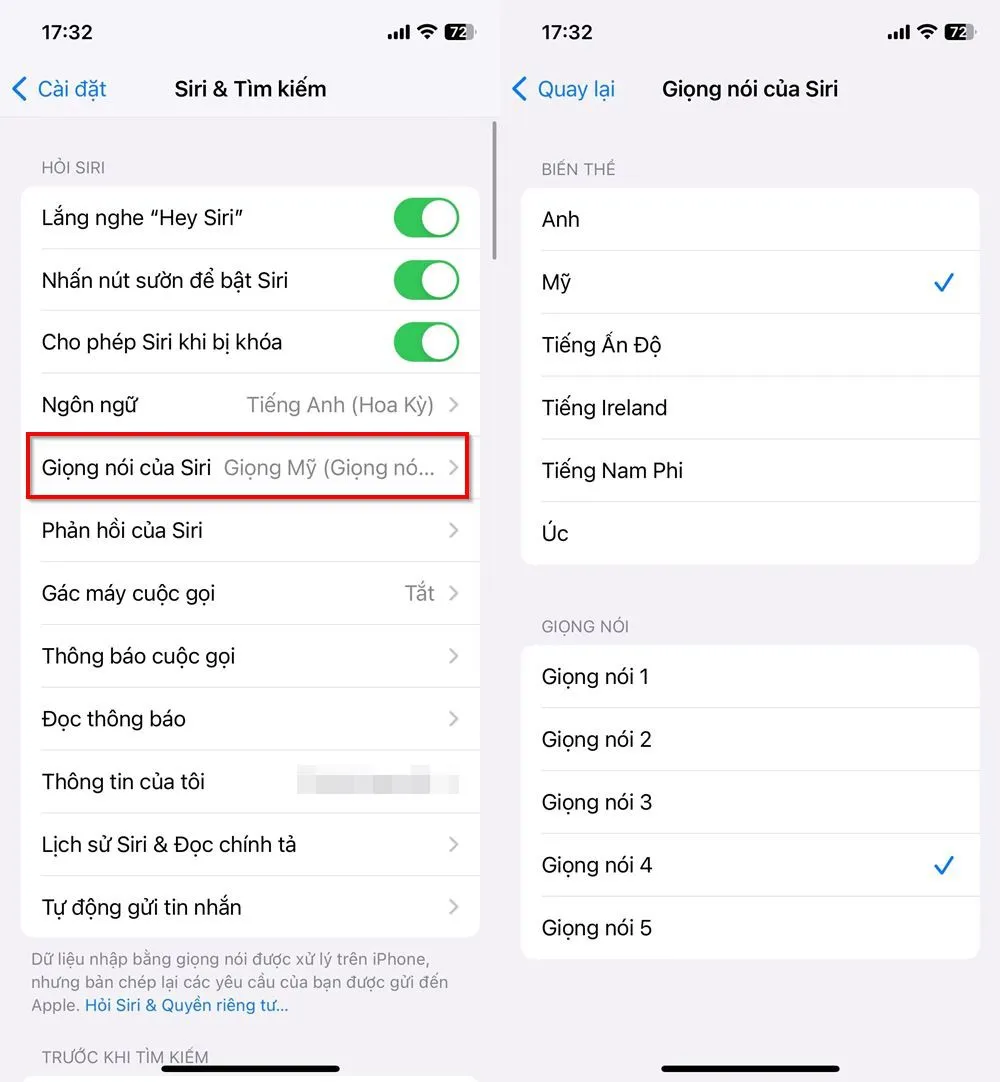
>>>>>Xem thêm: Cách sửa lỗi MSVCP140.dll chỉ trong 3 giây
Lưu ý: Điện thoại của bạn phải được kết nối với internet để thực hiện quá trình tải xuống Giọng nói mới, lúc đó mới thay đổi sang giọng nói bạn chọn được. Hiện tại, Apple vẫn chưa cung cấp ngôn ngữ Tiếng Việt, do đó người dùng có thể sử dụng Tiếng Anh và cùng chờ đợi Apple bổ sung trong tương lai nhé.
Với các bước đơn giản trên bạn có thể biết cách thay đổi giọng nói và ngôn ngữ cho Siri trên iPhone cực kỳ hữu ích. Bạn nên lưu lại và thực hiện thử nhé, chúc các bạn thực hiện thành công!
Xem thêm: Liệu báo thức có tắt khi điện thoại ở chế độ im lặng không?

